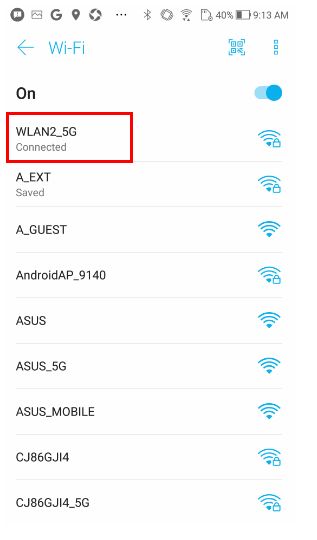Відносні теми
[ASUS Device Discovery] Як знайти IP-адресу свого пристрою (для Android)
Що таке Device Discovery?
Під час використання кількох продуктів ASUS Router або Repeater в одному мережевому середовищі, як я можу знати всю IP-адресу кожного ASUS-маршрутизатора чи повторювача?
Додаток ASUS Device Discovery допоможе вам знайти всі мережеві пристрої ASUS, включаючи маршрутизатор, ретранслятор, IPcam, точку доступу та бездротовий медіа-міст у вашій мережі, і ви можете використовувати цей додаток, щоб отримати IP-адресу пристрою, а потім увійти на сторінку мікропрограмного забезпечення пристрою.
Потрібна версія Android: Android 4.0 та вище.
Як встановити та використовувати Device Discovery?
Крок 1. Перейдіть у магазин Google Play за посиланням нижче або скануйте QR-код, щоб завантажити додаток
https://play.google.com/store/apps/details?id=com.asustek
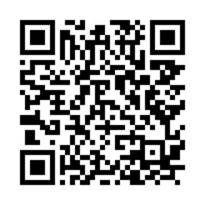
Встановіть додаток
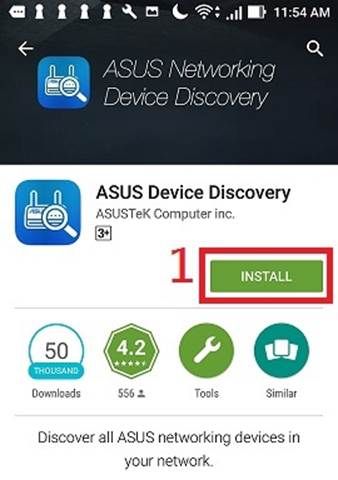
Крок 2. Відкрийте додаток Device Discovery зі сторінки магазину Google Play або натисніть на значок Device Discovery зі свого мобільного телефону.
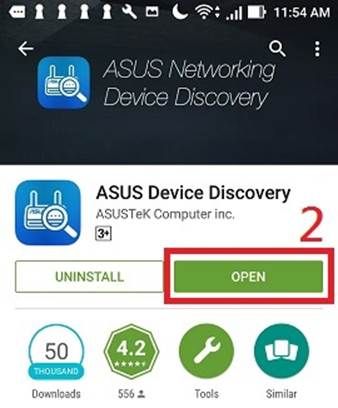
Крок 3. Прочитайте та підтвердьте, що ви згодні з Політикою конфіденційності Asus та Повідомленням про умови використання Asus перед тим, як користуватися додатком.
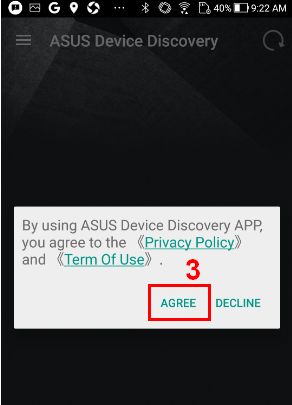
Примітка. Цей додаток підтримує лише Wi-Fi; вам потрібно підключити свій мобільний телефон до маршрутизатора WiFi.
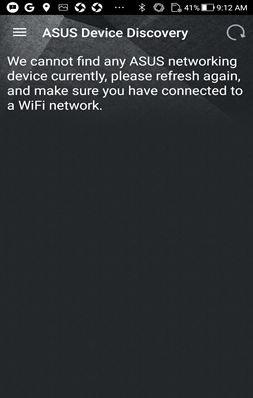
Перейдіть у Налаштування та підключіть телефон до WiFi вашого бездротового маршрутизатора / AP, а потім оновіть сторінку, щоб продовжити.
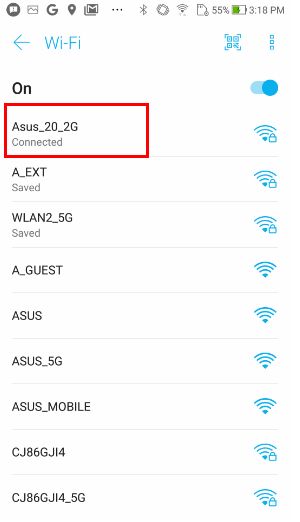
Примітка. Якщо у вас є проблеми з підключенням Wi-Fi, зверніться до https://www.asus.com/support/FAQ/1006657
Крок 4. Натисніть кнопку «Оновити», щоб сканувати бездротову точку доступу, і Device Discovery відобразить список усіх бездротових точок доступу в цій мережі. Ви також можете побачити IP-адресу кожного бездротового AP.
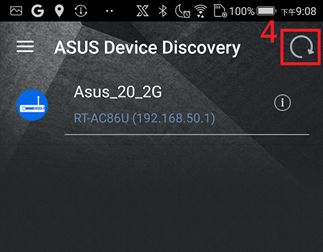
Крок 5. Виберіть ім'я моделі або WiFi SSID бездротової AP, якою ви хочете керувати.
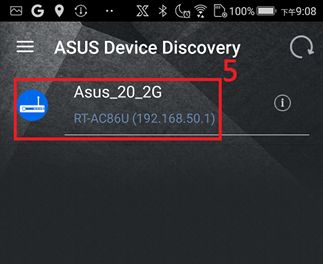
Крок 6. Виберіть вхід у свій маршрутизатор через HTTP або HTTP.
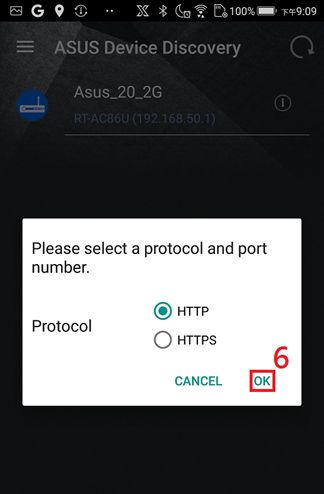
Як видалити додаток Device Discovery?
Перейдіть у Налаштування> Програми та повідомлення> Інформація про програму> Виберіть Asus Device Discovery та натисніть кнопку Видалити.
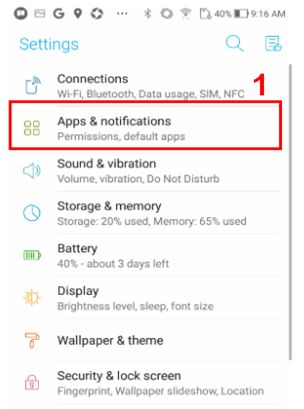
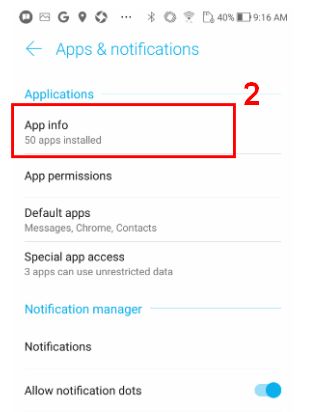
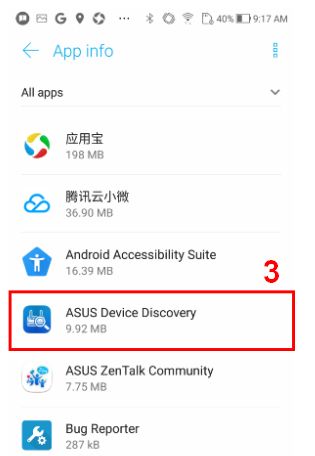
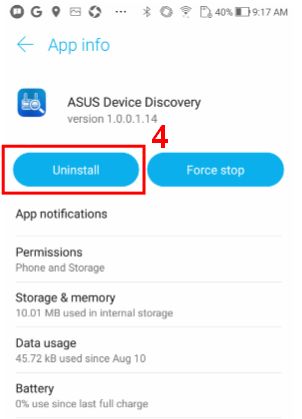
Поширені питання щодо виявлення пристрою
1.Чому я не можу встановити додаток Device Discovery на свій мобільний телефон?
Переконайтеся, що ваш мобільний телефон в Android 4.0 або новішої версії.
2. Я не можу знайти IP-адресу маршрутизатора через додаток Device Discovery
Переконайтеся, що ваш мобільний телефон підключений до маршрутизатора WiFi та отримайте IP-адресу успішно.
Прикладіть нижче для прикладу, натисніть підключений WiFi SSID, щоб переконатися, що ваш мобільний телефон отримав IP-адресу 192.168.x.x від маршрутизатора.